Wir betrachten das Passwort von Wi-Fi in der Befehlszeile in Windows 10, 8, 7 über die Befehlszeile
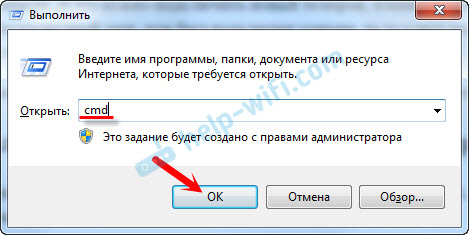
- 4577
- 507
- Thalea Steidl
Wir betrachten das Passwort von Wi-Fi in der Befehlszeile in Windows 10, 8, 7 über die Befehlszeile
In diesem Artikel werde ich Ihnen die Informationen weitergeben, mit denen Sie das vergessene Passwort vom Wi-Fi-Netzwerk auf Ihrem Computer mit dem installierten Windows 10, Windows 8 oder Windows 7 sehen können. Darüber hinaus werden wir das Passwort von Wi-Fi über die Befehlszeile ansehen. Mit dieser Methode finden Sie ein Kennwort von jedem Wi-Fi-Netzwerk, zu dem Ihr Computer zum Verbinden oder zum Laptop verwendet wurde.
Früher habe ich darüber geschrieben, wie ich mein Passwort von Wi-Fi herausgefunden habe. Und veröffentlichte sogar einen separaten Artikel für Windows 10. Wenn Sie Windows 11 haben: So finden Sie ein Kennwort in einem Wi-Fi-Netzwerk in Windows 11.
In diesen Artikeln habe ich die Methode beschrieben, mit der Sie das vergessene Passwort über die "Kontrolle der drahtlosen Netzwerke" im System selbst sehen oder ein spezielles Programm verwenden können. Aber manchmal kommt es vor, dass der Artikel selbst "Management von drahtlosen Netzwerken" nicht in Windows ist. In einer solchen Situation können Sie versuchen, das Passwort über ein spezielles Team über die Befehlszeile zu sehen.
Im Allgemeinen ist dieses Thema sehr beliebt. Sehr oft ändern sie beim Einrichten des Routers das Kennwort aus dem Wi-Fi-Netzwerk und zeichnen nicht auf. Richten Sie, verbinden Sie mehrere Geräte und vergessen das Passwort erfolgreich. Und hier müssen Sie ein neues Telefon, Tablet, Computer usw. anschließen. D., Und das Passwort von Wi-Fi erinnert sich nicht. Und wenn Sie mindestens einen Computer haben, der mit Ihrem drahtlosen Netzwerk verbunden ist oder früher angeschlossen wurde, ist der Schlüssel zu finden, es wird im System gespeichert. Sie können natürlich das Kennwort in den Einstellungen des Routers sehen, aber diese Methode ist komplizierter.
Diese Methode funktioniert in allen Versionen von Windows, beginnt mit den "sieben" und endet mit den "zehn". Vielleicht funktioniert es auch in XP. Ich weiß nicht, ich habe nicht überprüft.
So sehen Sie den Schraubenschlüssel des Wi-Fi-Netzwerks über die Befehlszeile
Zuerst müssen wir die Befehlszeile starten. Klicken Sie auf die Schlüsselkombination Win + r, Eingeben CMD, Und klicken Sie auf OK. In Windows 10 können Sie auf die Schaltfläche "Start" klicken und die "Befehlszeile" auswählen.
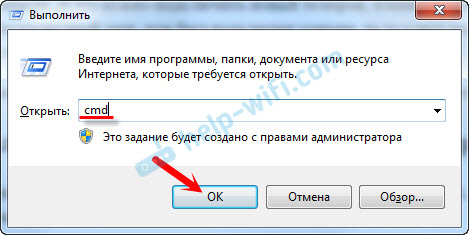
Darüber hinaus müssen Sie in der Befehlszeile den Befehl ausführen Netsh Wlan Show -Profile. Es zeigt eine Liste aller Wi-Fi-Netzwerke, Informationen darüber, welche auf einem Computer gespeichert sind, und das Passwort, aus dem wir es herausfinden können.
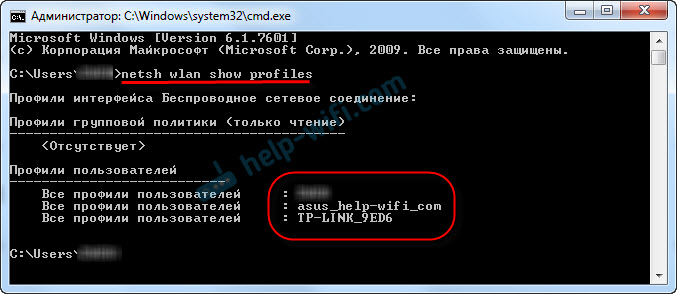
Um das Passwort aus dem von uns benötigten Wi-Fi-Netzwerk herauszufinden, müssen Sie den Namen des Netzwerks in das Team ersetzen:
Netsh wlan show profiles name = name_wifi_set key = clear
Und führen Sie es in der Befehlszeile aus. In meinem Fall sieht das Team so aus:
Netsh wlan show profiles name = tp-link_9ed6 key = clear
Die Zeile "Inhalt des Schlüssels" gibt das Kennwort dieses drahtlosen Netzwerks an.
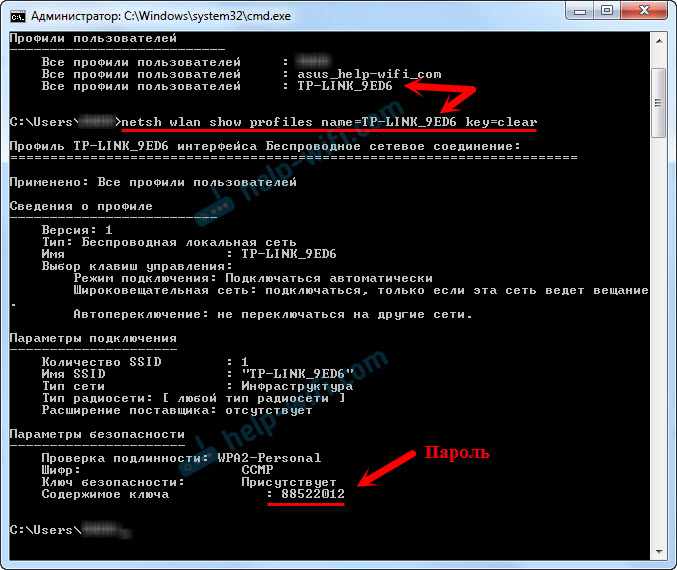
Das ist eigentlich alles. Jetzt wissen Sie, wie Sie mit zwei Befehlen Informationen zu Wi-Fi-Netzwerken erhalten, zu denen Ihr Laptop einmal angeschlossen ist oder PC. Einschließlich des Passworts aus diesen Netzwerken.
Wenn Sie keinen Erfolg haben oder ein anderes Problem haben, beschreiben Sie es in den Kommentaren, wir werden verstehen.
- « Die Schädlichkeit des Repiter (emittiert Ultraschall)
- Wi-Fi ohne Zugang zum Internet über einen Router »

